硬件准备:esp8266;
SG90舵机;
一根microusb数据线(可以传递数据的);
以上可在淘宝自行购买
软件准备:Arduino ide
点灯科技(手机端)https://apps.apple.com/cn/app/%E7%82%B9%E7%81%AF-blinker/id1498805902
舵机的接线:棕色为地线GND
红色为电源线
黄色为信号线

GED接单片机的G
电源线接单片机的3V
信号线接单片机的D4

打开Arduino,点击文件 首选项
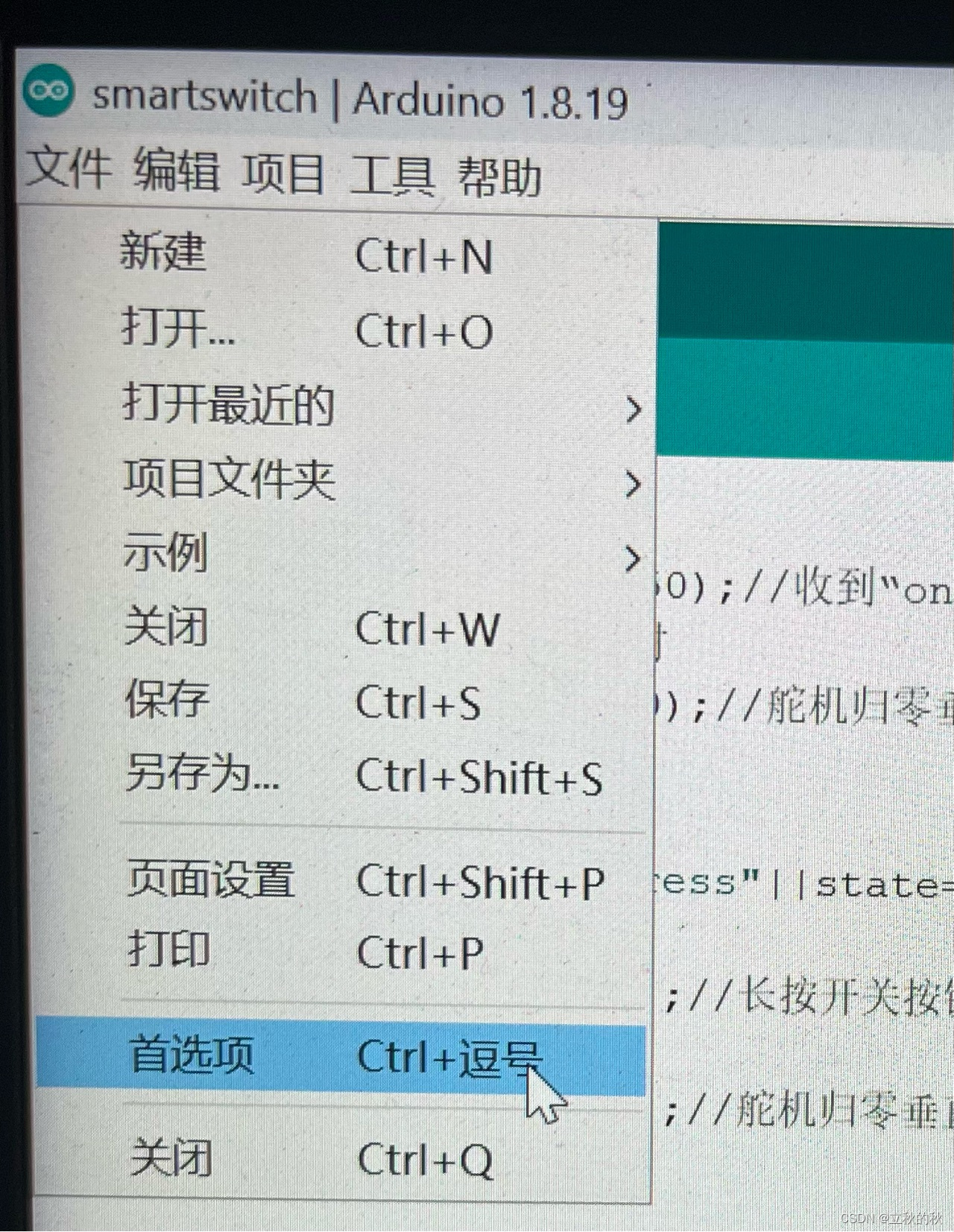
将http://arduino.esp8266.com/stable/package_esp8266com_index.json
复制到附加开发版管理器网址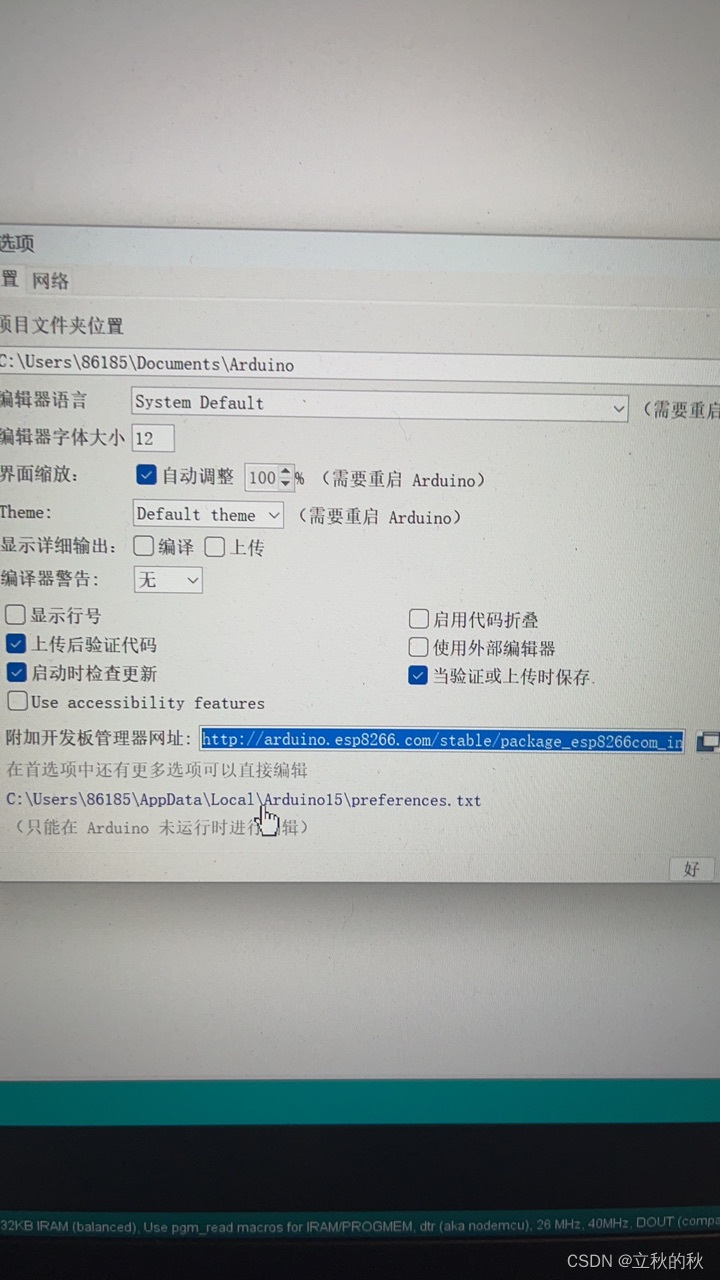
点击确定
点击项目-加载库-管理库
搜索我们需要用到的单片机esp8266,安装最新版本
点击工具-开发版选择ESP8266 Board(3.0.1)-Generic ESP8266 Module
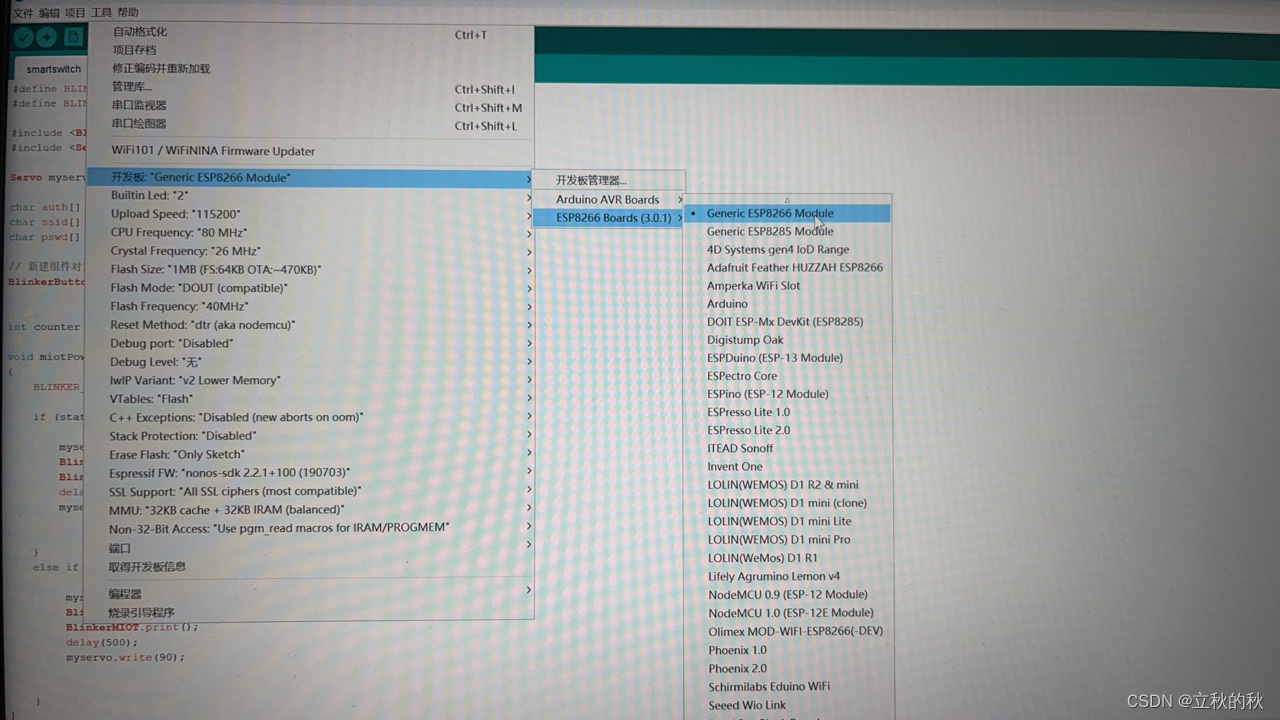
代码是结合一些开源项目以及自己添加修改所编写,代码链接及具体内容如下,可自行下载取用
代码![]() https://share.weiyun.com/ySWJgAi0
https://share.weiyun.com/ySWJgAi0
#define BLINKER_WIFI
#define BLINKER_MIOT_LIGHT
#include <Blinker.h>
#include <Servo.h>
Servo myservo;//定义舵机
char auth[] = "bc6196889229"; //点灯Key
char ssid[] = "GG"; //wifi名称
char pswd[] = "7777777105"; //wifi密码
// 新建组件对象
BlinkerButton Button1("test");
int counter = 0;
void miotPowerState(const String & state)//电源类操作
{
BLINKER_LOG("need set power state: ", state);
if (state == BLINKER_CMD_ON) {
myservo.write(135);//收到“on”的指令后舵机旋转110度
BlinkerMIOT.powerState("on");
BlinkerMIOT.print();//反馈状态
delay(500);//延时0.5秒
myservo.write(90);//舵机归零,回到垂直状态
}
else if (state == BLINKER_CMD_OFF) {
myservo.write(45); //舵机偏转70°
BlinkerMIOT.powerState("off");
BlinkerMIOT.print();
delay(500);
myservo.write(90);
}
}
// 按下按键即会执行该函数
void button1_callback(const String & state)
{
BLINKER_LOG("get button state: ", state);
if (state=="on")
{
myservo.write(150);//收到“on”的指令后舵机旋转150
delay(500);//延时
myservo.write(90);//舵机归零垂直
} else if(state=="press"||state=="tap")
{
myservo.write(30);//长按开关按键后舵机旋转30
delay(500);//延时
myservo.write(90);//舵机归零垂直
}
}
// 如果未绑定的组件被触发,则会执行其中内容
void dataRead(const String & data)
{
BLINKER_LOG("Blinker readString: ", data);
counter++;
}
void setup()
{
// 初始化串口
Serial.begin(115200);
BLINKER_DEBUG.stream(Serial);
// 初始化舵机
myservo.attach(2);//舵机的IO口,nodemcu的D4口
myservo.write(90);//上电时舵机归零垂直
BlinkerMIOT.attachPowerState(miotPowerState);
// 初始化blinker
Blinker.begin(auth, ssid, pswd);
Blinker.attachData(dataRead);
Button1.attach(button1_callback);
}
void loop() {
Blinker.run();
}
秋:
http://arduino.esp8266.com/stable/package_esp8266com_index.json
下载点灯科技APP
1.选择独立设备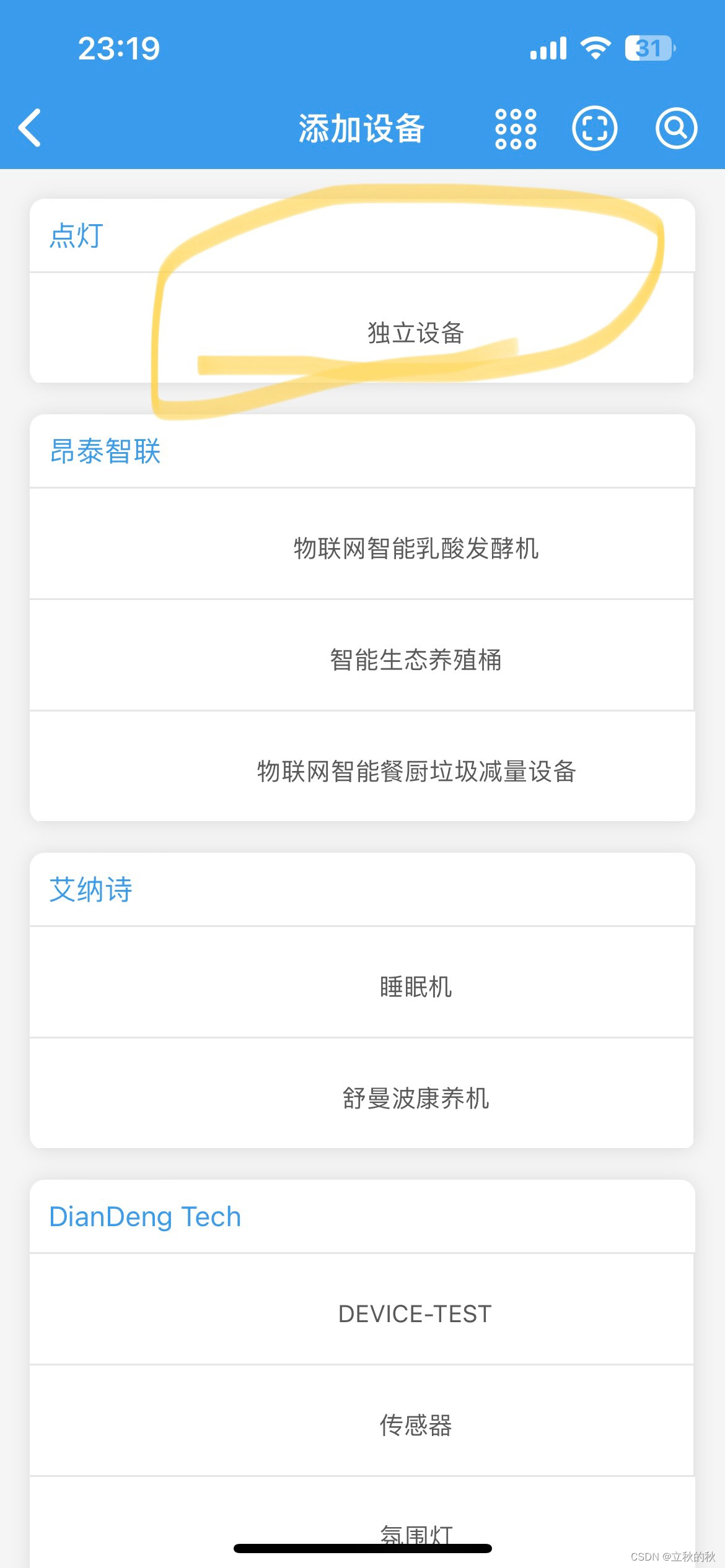
2.复制生成的密钥,代码中要用到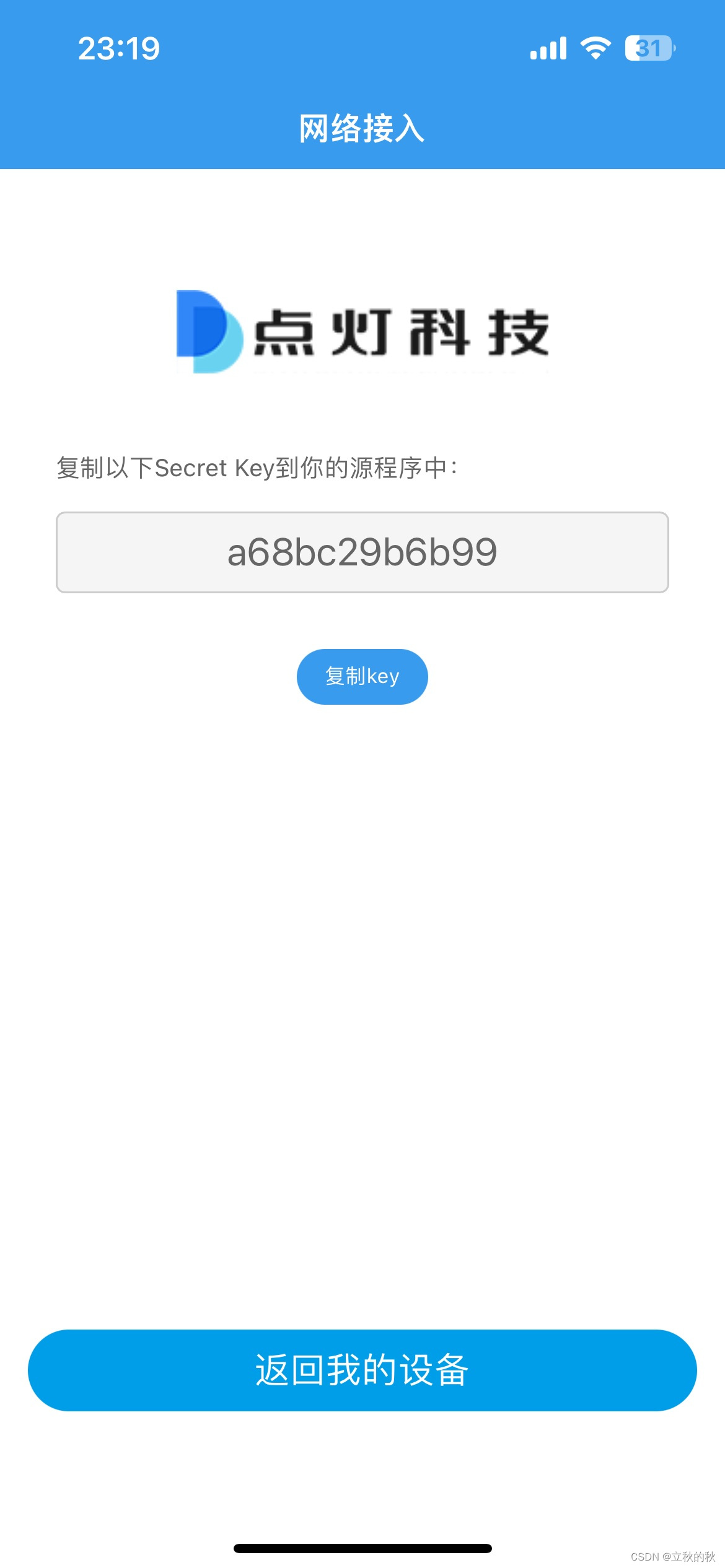
3.返回设备点击右上角三个点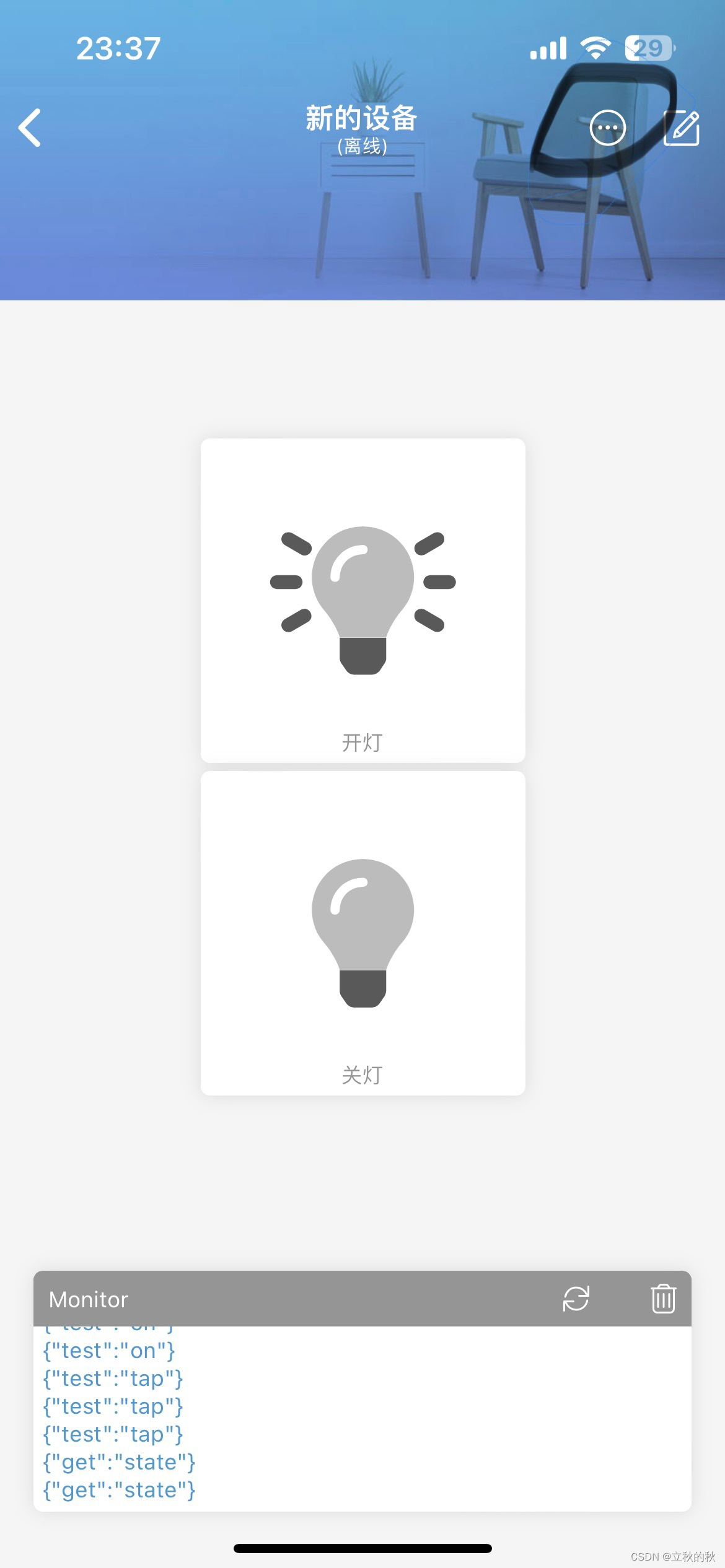
4.选择界面配置 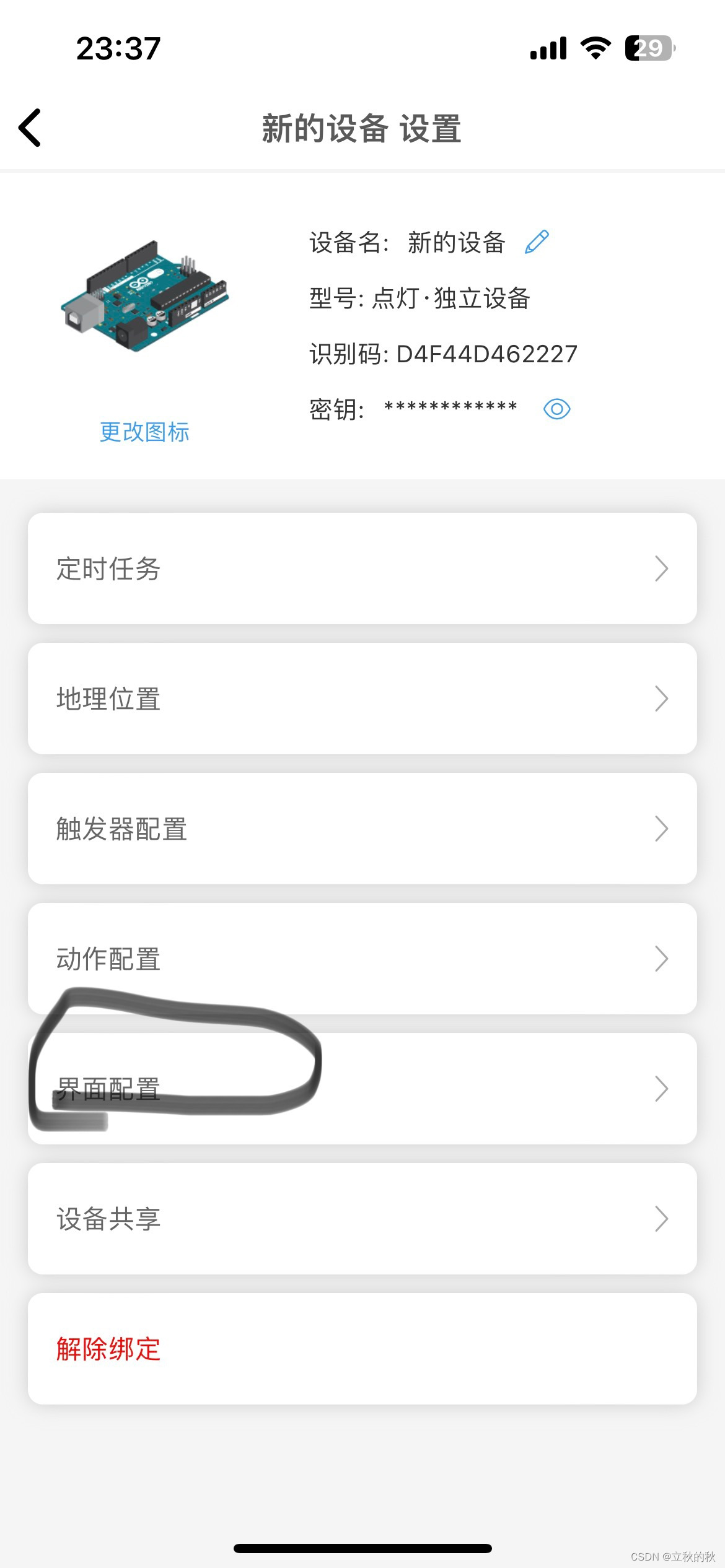
5.将以下内容复制到方框中,点击更新配置
{¨config¨{¨headerColor¨¨transparent¨¨headerStyle¨¨dark¨¨background¨{¨img¨¨assets/img/headerbg.jpg¨¨isFull¨«}}¨dashboard¨|{¨type¨¨btn¨¨ico¨¨fad fa-lightbulb-on¨¨mode¨Ê¨t0¨¨开灯¨¨t1¨¨文本2¨¨bg¨É¨cols¨Í¨rows¨Í¨key¨¨test¨´x´Ë´y´Ì¨speech¨|÷¨cus¨¨on¨¨lstyle¨Ë¨clr¨¨#595959¨}{ßAßBßC¨fad fa-lightbulb¨ßEÉßF¨关灯¨ßHßIßJÉßKÍßLÍßMßN´x´Ë´y´ÐßO|÷ßRËßSßT}{ßA¨deb¨ßEÉßJÉßKÑßLÌßM¨debug¨´x´É´y´¤D}÷¨actions¨|¦¨cmd¨¦¨switch¨‡¨text¨‡ßQ¨打开?name¨¨off¨¨关闭?name¨—÷¨triggers¨|{¨source¨ßa¨source_zh¨¨开关状态¨¨state¨|ßQßd÷¨state_zh¨|¨打开¨¨关闭¨÷}÷¨rt¨|÷}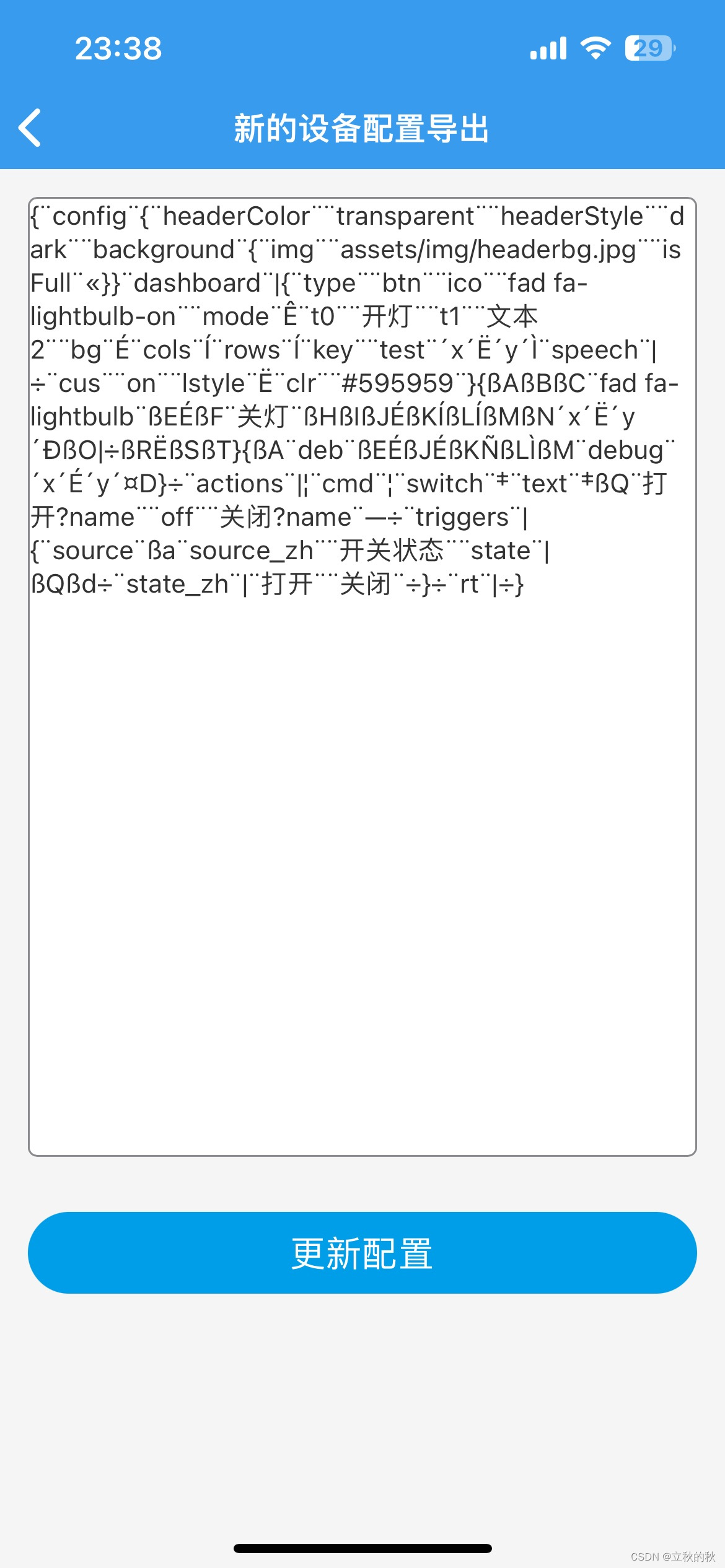
打开Arduino,导入分享的代码
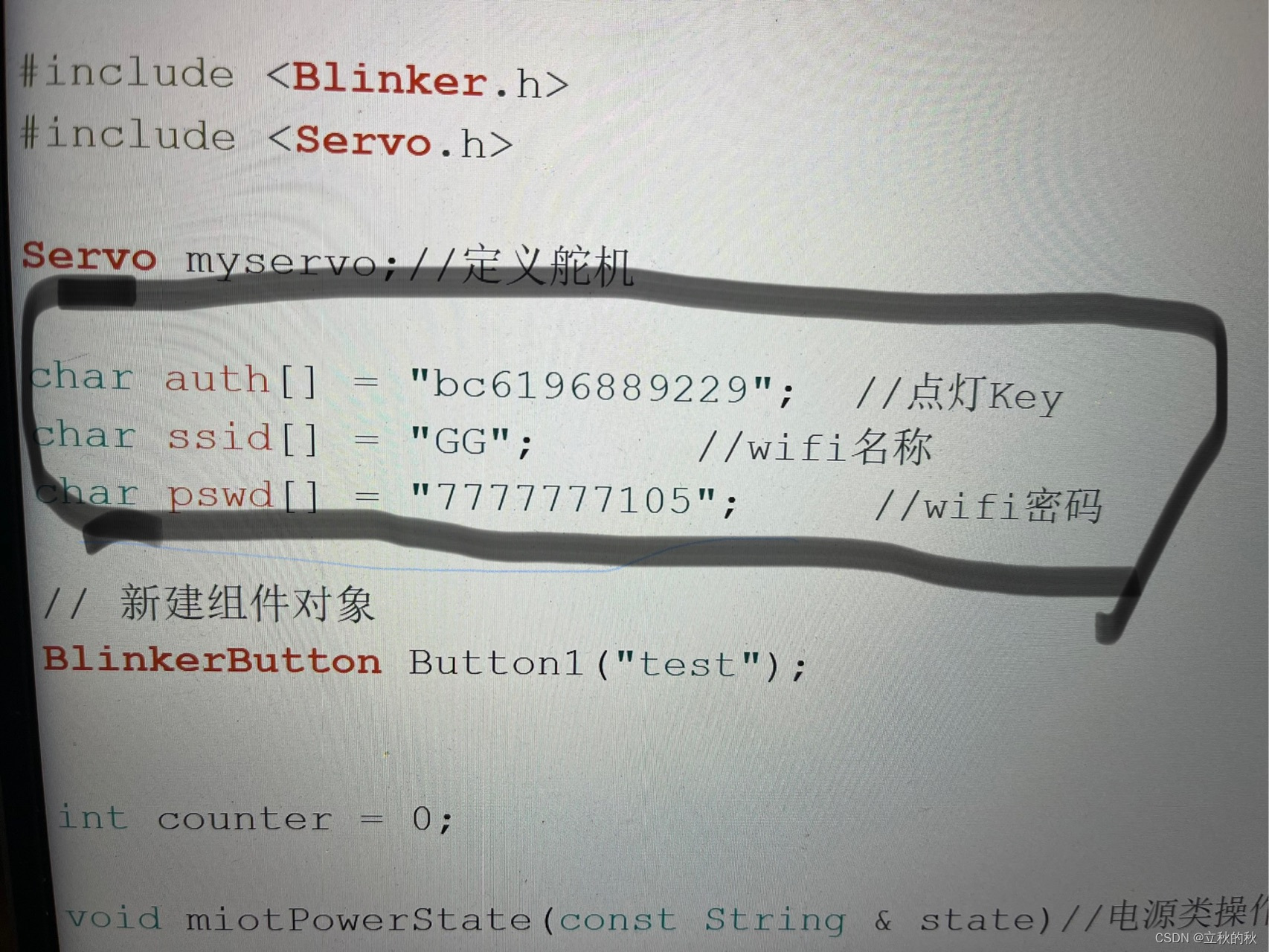
将复制的密钥替换到第一行引号中
二三行替换成自己手机热点的名称以及密码
然后点击编译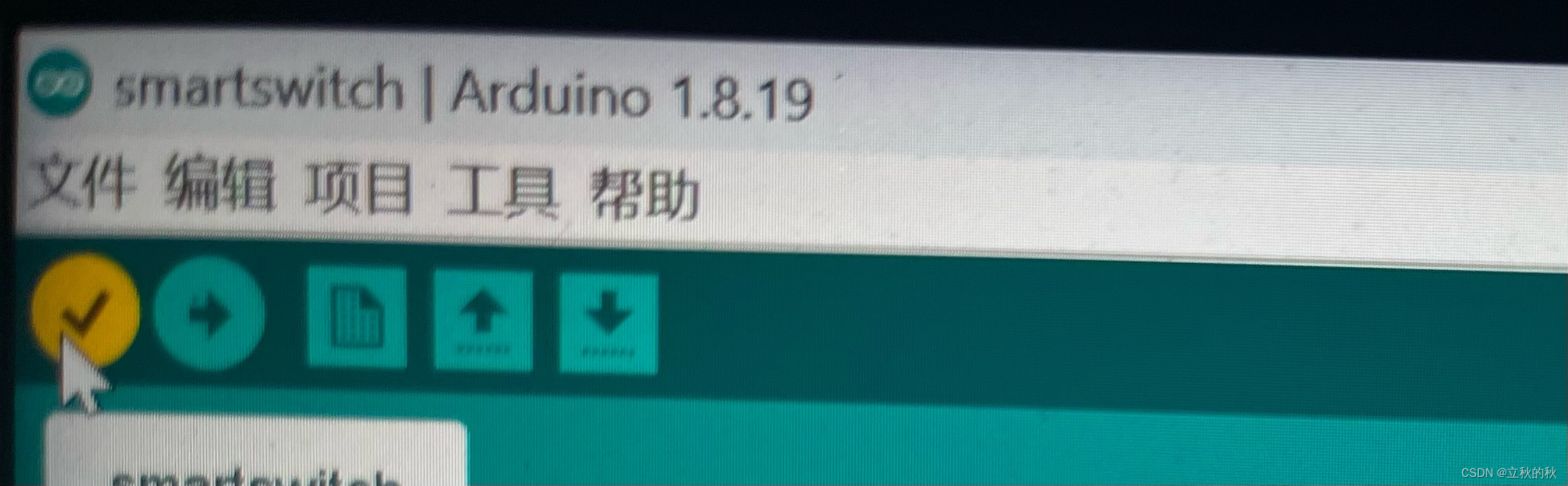
出现以下情况说明编译成功,代码没有错误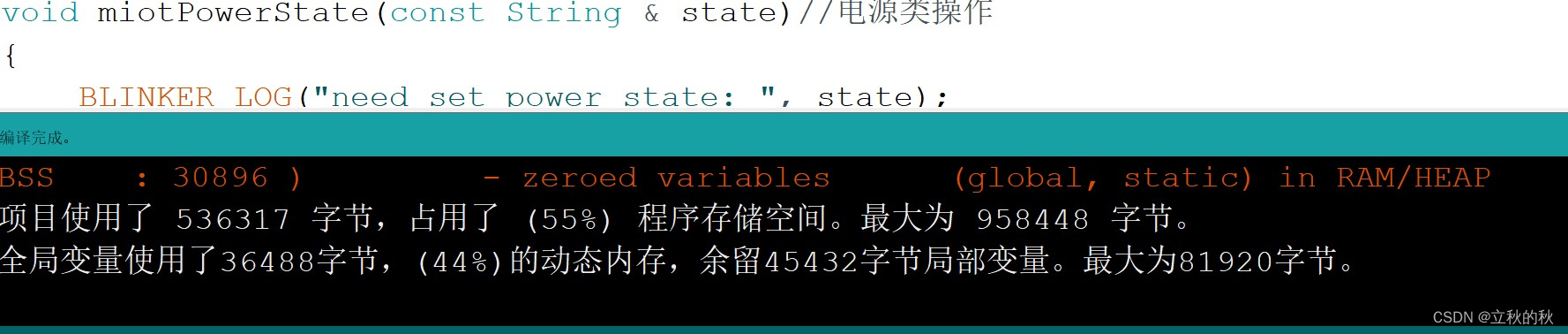
最后将程序烧录到单片机中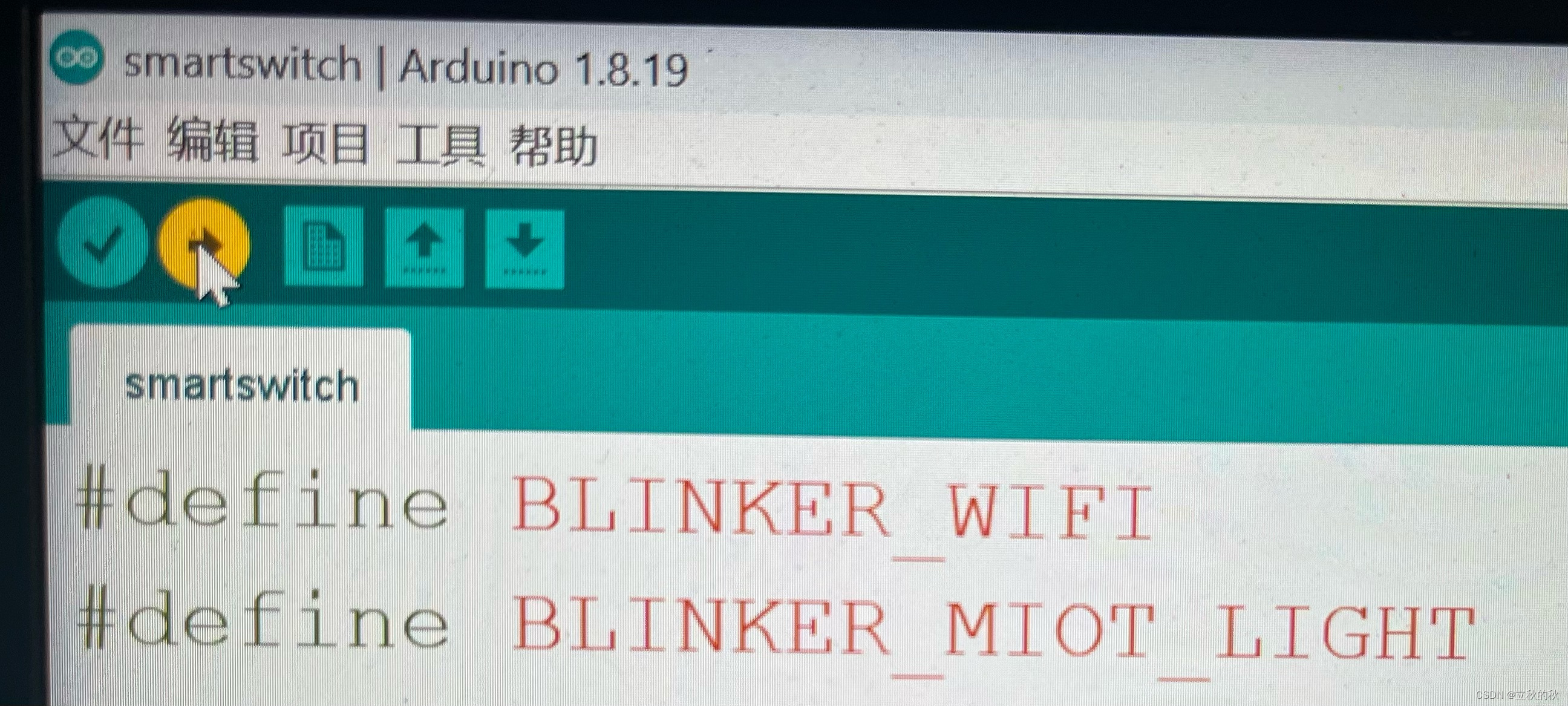
注⚠️:给单片机烧录程序时舵机不能连接到单片机上,否则会导致烧录不成功
注⚠️:手机热点AP频段选择2.4GHz频段而非5GHz频段,否则会导致ESP8266不能连接手机热点网络
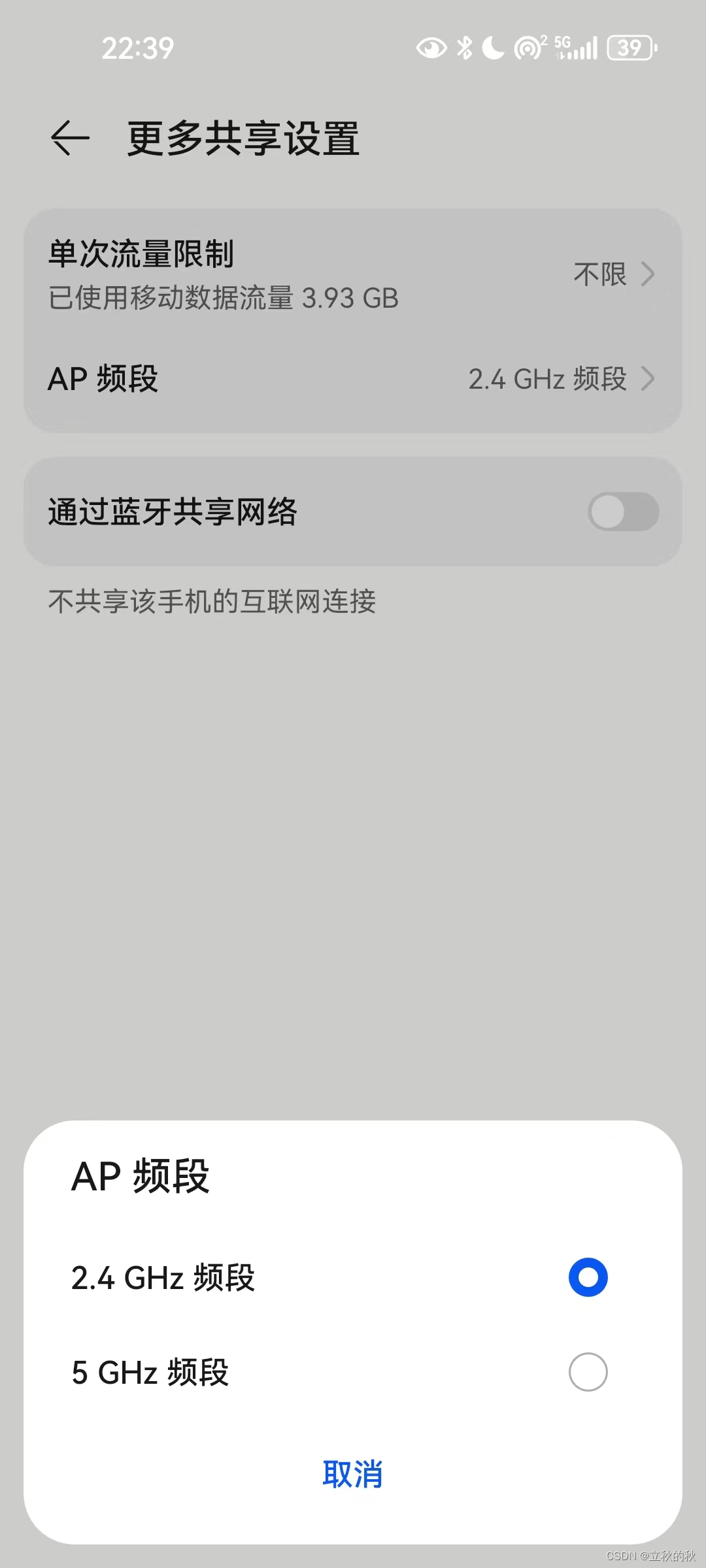
本文演示的方法比较适合只想了解物联网玩玩的同学,如想深入了解建议从C语言以及Arduino的使用,以及ESP8266,ESP32等物联网单片机的机构及引脚用法学起。如今市面上有很多成熟的电子模块供我们使用,大大降低了我们的学习成本。我们也可借助米思齐或Arduino的图形化编程来完成我们的项目,进一步降低输入代码繁琐的时间
最后
我对物联网单片机只是当成一种兴趣,不会深入学习。仅以此博客记录一下我的学习,也为想了解物联网的同学提供自己的经验。希望每位电子爱好者都能走在热爱的路上。




















 6169
6169











 被折叠的 条评论
为什么被折叠?
被折叠的 条评论
为什么被折叠?








